11 Bresca
Visió general
El giny bresca ofereix una visió general dinàmica de la infraestructura i els recursos de xarxa monitorats, on els grups d'equips, com ara màquines virtuals i dispositius de xarxa, juntament amb els seus respectius elements, es representen visualment com a cel·les hexagonals interactives.
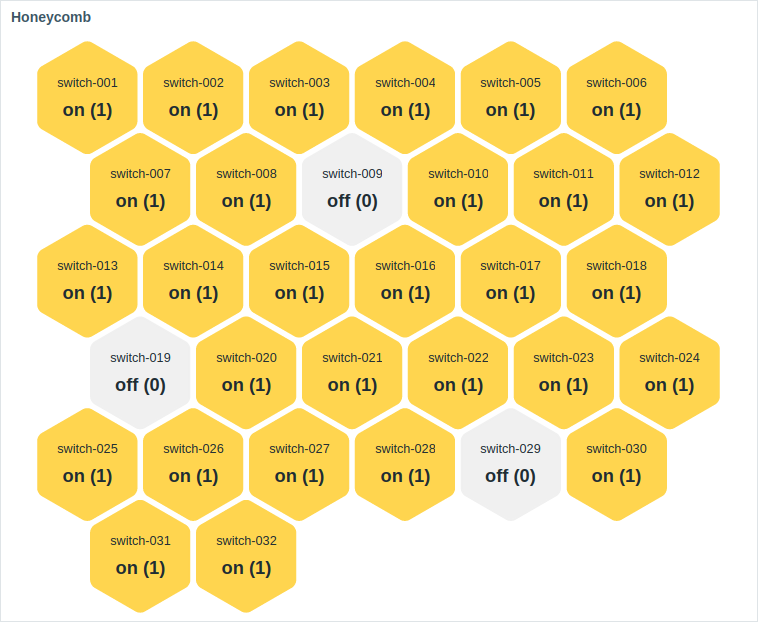
El giny es pot ajustar visualment mitjançant les opcions de Configuració avançada per crear una gran varietat d'estils visuals.

En passar el ratolí, la cèl·lula de bresca enfocada s'amplia per millorar la visibilitat. Si feu clic a una cel·la, se'n ressalta la vora fins que se'n tria una altra.

El nombre de cel·les de bresca que es veuen és limitat per la mida del giny i la mida mínima de la cel·la (32 píxels). Si totes les cel·les no poden cabre dins del giny, es mostra una el·lipse com a cel·la final.
El giny es pot canviar de mida per adaptar-se a més cel·les. En canviar la mida, la mida i el posicionament de la cel·la de bresca s'ajusten dinàmicament. Cada filera de la bresca mantindrà un recompte de cel·les igual, excepte la darrera filera si el recompte total de cel·les no és divisible pel recompte de cel·les de la filera.
Configuració
Per configurar-ho, trieu Bresca com a tipus:

A més dels paràmetres que són comuns per a tots els ginys, podeu establir les opcions específiques següents:
| Grups d'equips | Trieu grups d'equips. Com a alternativa, trieu un giny compatible com a font de dades per als grups d'equips. El camp s'emplena automàticament, de manera que quan comenceu a escriure el nom d'un grup us oferirà un menú desplegable de grups coincidents. Triar un grup d'equips principal selecciona implícitament tots els grups d'equips imbricats; si no se selecciona cap grup d'equips, el giny mostrarà tots els grups d'equips que continguin equips amb elements que coincideixin amb el patró d'element seleccionat (vegeu més avall). Aquest paràmetre no és pas disponible quan es configura el giny en un tauler de plantilla. |
| Equips | Trieu equips. Com a alternativa, trieu un giny compatible o el tauler com a font de dades per als equips. El camp s'emplena automàticament, de manera que començant a escriure el nom d'un equip oferirà un menú desplegable d'equips coincidents. Si no se selecciona cap equip, el giny mostrarà tots els equips amb elements que coincideixin amb el patró d'element seleccionat (vegeu a continuació). ). Aquest paràmetre no és pas disponible quan es configura el giny en un tauler de control de plantilla. |
| Etiquetes d'equips | Trieu etiquetes per limitar el nombre d'equips que es mostren al giny. Es poden incloure i excloure etiquetes i valors d'etiquetes específics. Es poden establir diverses condicions. La coincidència de noms d'etiqueta sempre distingeix entre majúscules i minúscules. Hi ha diversos operadors disponibles per a cada condició: Existeix - inclou els noms d'etiquetes especificats;<br >Equals - inclou els noms i els valors d'etiquetes especificats (distingeix entre majúscules i minúscules); Conté - inclou els noms d'etiquetes especificats on els valors de l'etiqueta continguin la cadena introduïda (coincidència de subcadenes, no distingeix entre majúscules i minúscules); No existeix - exclou els noms d'etiquetes especificats; No és igual - exclou els noms i valors d'etiquetes especificats (distingeix entre majúscules i minúscules); No conté - exclou els noms d'etiquetes especificats on els valors de l'etiqueta continguin la cadena introduïda (coincidència de subcadenes, no distingeix entre majúscules i minúscules). Hi ha dos tipus de càlcul per a condicions: I/O - s'han de complir totes les condicions, les condicions que tinguin el mateix nom d'etiqueta s'agruparan per la condició O; O - prou si es compleix una condició. Aquest paràmetre no és pas disponible quan es configura el giny en un tauler de control de plantilla. |
| Patrons d'element | Introduïu els patrons d'element o trieu els elements existents com a patrons d'element. Les dades dels elements que coincideixen amb els patrons introduïts o seleccionats es mostraran a la bresca. El paràmetre Patrons d'elements és obligatori. Per a la selecció es poden emprar patrons de comodí (per exemple, * retornarà elements que coincideixin amb zero o més caràcters; Zabbix* retornarà elements que comencen per " Zabbix")).Per especificar un patró de comodí, introduïu la cadena manualment i premeu Retorn. Quan comenceu a escriure, una llista desplegable mostrarà els elements coincidents limitats als que pertanyen als Amfitrions seleccionats o als Grups d'equips seleccionats, si n'hi ha. El símbol de comodí sempre s'interpreta, per tant, no és possible afegir, per exemple, un element anomenat item* individualment, si hi ha altres elements coincidents (per exemple, item2, item3). Quan configurant el giny en un tauler de plantilla, aquest paràmetre permet triar només elements configurats a la plantilla. |
| Etiquetes d'elements | Especifiqueu etiquetes per limitar el nombre d'elements que es mostren al giny. Per obtenir més informació, vegeu Etiquetes d'equips més amunt. |
| Veure els equips en manteniment | Marqueu aquesta casella de selecció per mostrar els equips en manteniment (en aquest cas, la icona de manteniment es mostrarà al costat del nom de l'equip). Aquest paràmetre s'etiqueta Veure les dades en manteniment quan es configura el giny en un tauler de plantilla. |
| Veure | Marqueu aquesta casella de selecció per mostrar l'element de la cel·la de bresca corresponent: etiqueta principal, etiqueta secundària. S'ha de triar almenys un element. |
| Configuració avançada | Feu clic a l'etiqueta Configuració avançada per veure les opcions de configuració avançada. |
Configuració avançada
Les opcions de configuració avançades són disponibles a la secció desplegable Configuració avançada i només per als elements seleccionats al camp Veure (veieu més amunt) i el color de fons o els llindars de les cel·les de la bresca.
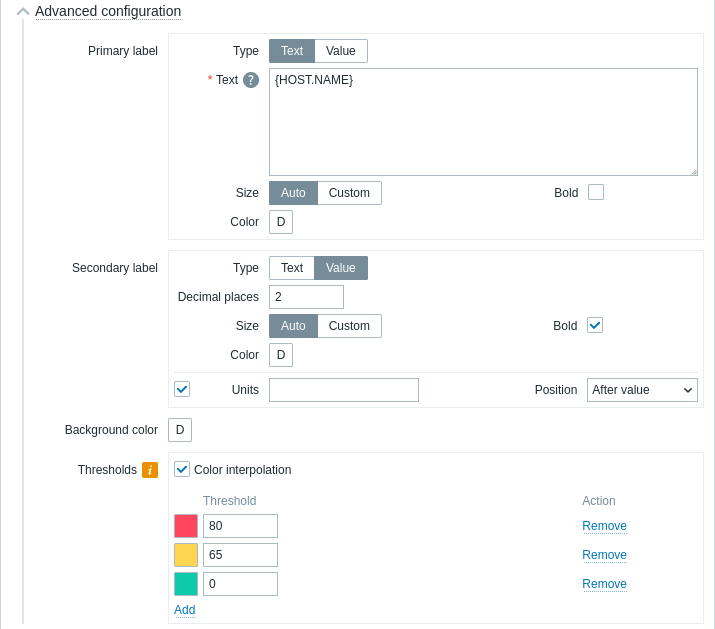
| Etiqueta primària/secundària | |
| Tipus | Trieu el tipus d'etiqueta: Text - l'etiqueta mostrarà el text especificat al paràmetre Text; Valor - l'etiqueta mostrarà el valor de l'element amb posicions decimals tal com s'especifica al paràmetre Cimes decimals. |
| Text | Introduïu el text de l'etiqueta. Aquest text pot substituir el nom de l'element predeterminat. S'admet el text multilínia. És possible una combinació de text i macros admeses. {HOST.*}, {ITEM.*}, {INVENTORY.*} i macros d'usuari són compatibles. Les cel·les de niu d'abella s'ordenen alfabèticament per nom d'amfitrió i, dins de cada amfitrió, per nom d'element. Aquest paràmetre és disponible si Tipus s'estableix en "Text". |
| Llocs decimals | Introduïu el nombre de decimals per mostrar amb el valor. Aquest paràmetre és disponible si Tipus s'estableix en "Valor" i només afecta els elements que retornen dades numèriques (flotant). |
| Mida | Trieu la mida de l'etiqueta: Auto - empra la mida de l'etiqueta ajustada automàticament; Personalitzada - introduïu una mida d'etiqueta personalitzada (en percentatge, en relació amb la mida de la cel·la de la bresca). Tingueu en compte que les etiquetes que no s'ajusten a la mida de la cel·la de la bresca es retallen. |
| Negreta | Marqueu la casella de selecció per mostrar les unitats d'elements en negreta. |
| Color | Trieu el color de les unitats de l'element al selector de colors. "D" significa el color predeterminat, que depèn del tema de la interfície. Per tornar al color predeterminat, feu clic al botó Emprar per defecte al selector de colors. |
| Unitats | |
| Unitats | Marqueu la casella de selecció per mostrar les unitats amb el valor de l'element. Si introduïu un nom d'unitat, anul·larà les unitats establertes a la configuració de l'element. Aquest paràmetre és disponible si Type s'estableix a "Text". |
| Posició | Trieu la posició de les unitats de l'element (abans o després del valor de l'element). Aquest paràmetre s'ignora per a les unitats relacionades amb el temps: unixtime, uptime. Aquest paràmetre és disponible si Type s'estableix a "Text". |
| Color de fons | |
| Color de fons | Trieu el color de fons de les cel·les de la bresca des del selector de colors. "D" significa el color predeterminat, que depèn del tema de la interfície. Per tornar al color predeterminat, feu clic al botó Usa predeterminat al selector de colors. |
| Llindars | |
| Interpolació de colors | Marqueu la casella de selecció per activar una transició suau entre els colors del llindar per a les cel·les de la bresca. Aquest paràmetre és disponible si s'estableixen dos o més llindars. |
| Llindar | Feu clic a Afegir per afegir un llindar, trieu un color de llindar del selector de color i especifiqueu un valor numèric. La llista de llindars s'ordenarà en ordre ascendent quan es desi. Tingueu en compte que els colors configurats com a llindars només es mostraran correctament per als elements numèrics. S'admeten Sufixos (per exemple, "1d", "2w", "4K", "8G"). Els mapatges de valors són compatibles. |
La informació que ensenya el giny de la bresca es pot descarregar com a imatge .png mitjançant el menú del giny:
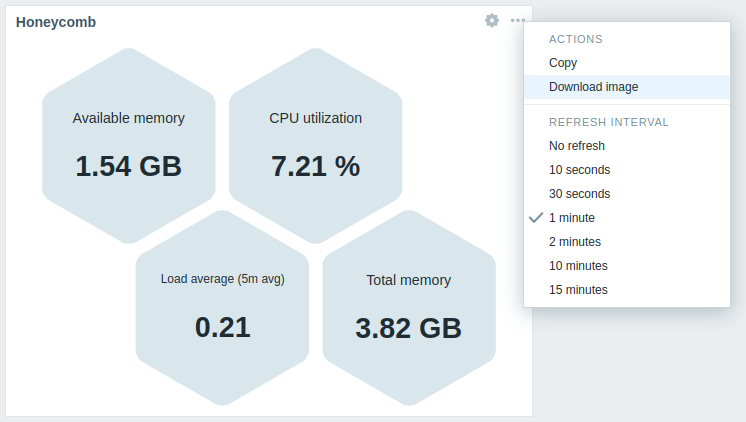
Es desarà una captura de pantalla del giny a la carpeta Descàrregues.
